目录
1.开机自检
服务器主机开机以后,将根据主板 BIOS 中的设置对 CPU(Central Processing Unit, 中央处理器)、内存、显卡、键盘等设备进行初步检测,检测成功后根据预设的启动顺序移 交系统控制权,大多时候会移交给本机硬盘。 网络启动 加载 网络批量pxe
硬件启动POST:Power-On-Self-Test,加电自检,是BIOS功能的一个主要部分。负责完成对CPU、主板、内存、硬盘子系统、显示子系统、串并行接口、键盘等硬件情况的检测
主板的ROM:BIOS,Basic Input and Output System,保存着有关计算机系统最重要的基本输入输出程序,系统信息设置、开机加电自检程序和系统启动自举程序等
开机启动过程:
开机自检(bios)------> mbr引导 ------> grub菜单 ------> 加载内核(kernel)------> 启动程序
1.开机自检
服务器主机开机以后,将根据主板BIOS中的设置对CPU、内存、显卡、键盘等设备进行初步检测,检测成功后根据预设的启动顺序移交系统控制权,大多时候会移交给本机硬盘。
总结:检查硬件设备,检测出第一个能够引导系统的设备,比如硬盘或者光驱
2.MBR 引导
当从本机硬盘中启动系统时,首先根据硬盘第一个扇区中MBR(主引导记录)的设置,将系统控制权传递给包含操作系统引导文件的分区;或者直接根据MBR 记录中的引导信息调用启动菜单(如 GRUB)。
总结:运行放在MBR扇区里的启动GRUB引导程序
3.GRUB 菜单
对于Linux操作系统来说,GRUB(统一启动加载器)是使用最为广泛的多系统引导器程序。系统控制权传递给GRUB以后,将会显示启动菜单给用户选择,并根据所选项(或采用默认值)加载Linux内核文件,然后将系统控制权转交给内核。
CentOS 7 采用的是 GRUB2 启动引导器。
总结:GRUB引导程序通过读取GRUB配置文件/boot/grub2/grub.cfg,来获取内核和镜像文件系统的设置和路径位置,并屏幕显示grub菜单
4.加载 Linux 内核
Linux内核是一个预先编译好的特殊二进制文件,介于各种硬件资源与系统程序之间,负责资源分配与调度。内核接过系统控制权以后,将完全掌控整个Linux操作系统的运行过程。
CentOS 7系统中,默认的内核文件位于“/boot/vmlinuz-3.10.0-514.el7.x86_64”。
总结:把内核和镜像文件系统加载到内存中
5.init 进程初始化
为了完成进一步的系统引导过程,Linux内核首先将系统中的“/sbin/init”程序加载到内存中运行(运行中的程序称为进程),init 进程负责完成整个系统的初始化,最后等待用户进行登录。
总结:加载硬件驱动程序,内核把init进程加载到内存中运行
二.运行级别
运行级别所对应的Systemd目标
| 运行级别 | Systemd的target | 说明 |
| 0 | target | 关机状态,使用该级别时会关闭主机 |
| 1 | rescue.target | 单用户模式,不需要密码验证即可登录系统,多用于系统维护 |
| 2 | multi-user.target | 用户定义/域特定运行级别。默认等同于3 |
| 3 | multi-user.target | 字符界面的完整多用户模式,大多数服务器主机运行在此级别 |
| 4 | multi-user.target | 用户定义/域特定运行级别。默认等同于3 |
| 5 | garphical.target | 图形界面的多用户模式,提供了图形桌面操作环境 |
| 6 | reboot.target | 重新启动,使用该级别时将会重启主机 |
runlevel 查看目前的运行级别
[root@localhost ~]# runlevel
N 5N:代表没有切换过级别
5:图形界面,当前级别
输入init 3
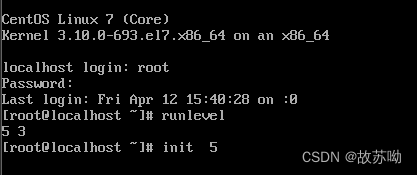
三.解决系统启动中的故障
实验:
1.修复mbr扇区故障
故障原因:
(1)木马,病毒等造成的破坏
(2)不正确的分区操作,磁盘读写误操作
故障现象:
(1)找不到引导程序,启动中断
(2)无法加载操作系统
解决思路:
(1)备份mbr引导扇区到其他磁盘
(2)模拟破坏mbr引导扇区
(3)引导镜像急救模式进行mbr扇区恢复
首先加一块磁盘sdb,建立普通分区sdb1并挂载到/mnt

使用命令将/dev/sda复制到/mnt

对/dev/sda进行破坏,往里面写0,并重启

重启后发现已经进不去系统了,出现几个选项,选择第三个Troubleshooting,回车

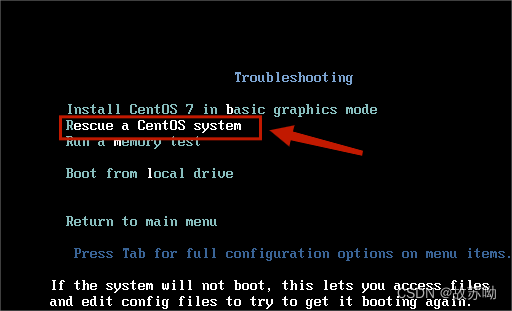

将 /dev/sdb1 挂载到 光驱/mnt 再将备份文件复制到/dev/sda,然后重启
这样我们就将mbr修复好了

2.修复grub分区
故障原因:
(1)MBR的GRUB引导程序遭到破坏
(2)grub.cfg文件丢失,引导配置有误
故障现象:
系统引导停滞,显示”grub“提示符
解决思路:
(1)尝试手动输入引导命令
(2)进入急救模式,重写或者从备份中恢复grub.cfg
(3)向MBR扇区中重建grub程序
rm -rf /boot/grub2/grub.cfg 配置文件
#模拟删除grub.cf 文件
进入急救模式,选择1 继续
chroot /mnt/sysimage
#进入急救模式后,更改环境
grub2-install /dev/sda
#重新建立加载sda分区
grub2-mkconfig -o /boot/grub2/grub.cfg
#重新构建grub菜单配置文件我们将grub.cfg移走到/data下,并重新启动

重新启动时当出现如图所示界面时迅速按esc键进入(只有0.5秒,且只能按一次)

进入到如图所示界面,选择第三个光驱系统
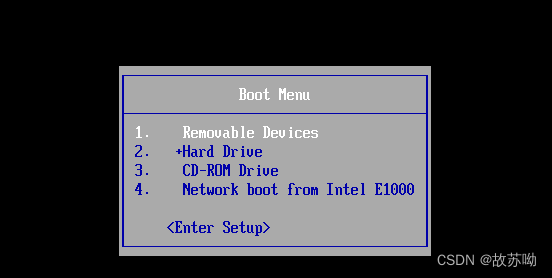
选择第三个

选择第二个

选择第一个


3.修改密码
3.1方法一:
chroot /mnt/sysimage
#进入急救模式后,更改环境
passwd
#修改密码
(1)进入光驱系统

(2) 选择第三个

选择第二个

最后选择第一个,并chroot /mnt/sysimage
输入passwd命令修改密码,并重启

3.2方法二
启动时任意键暂停启动
按e键进入编辑模式
将光标移动linux 开始的行,添加内核参数 rd.break
按ctrl-x启动
mount –o remount,rw /sysroot
chroot /sysroot
passwd root
#如果SELinux是启用的,才需要执行下面操作,如没有启动,不需要执行
touch /.autorelabel
exit
reboot
(1)输入rd.break 并按 ctrl+x 进入
(2)进入用户界面重新挂载更改权限并更改密码





















 3479
3479











 被折叠的 条评论
为什么被折叠?
被折叠的 条评论
为什么被折叠?








